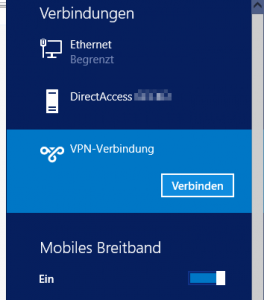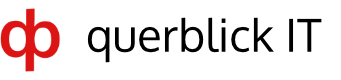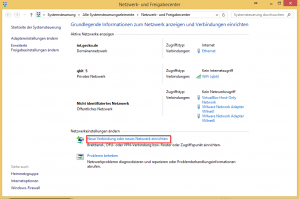Mit Hilfe des integrierten VPN Client von Windows kann man mühelos eine VPN Verbindung zu einer Watchguard Firewall aufbauen. Hierfür muss auf der Watchguard ein Mobile VPN with L2TP konfiguriert sein.
Das Einrichten der L2TP VPN Verbindung unter Windows 8.1 kann dann wie folgt erfolgen:
In aller kürze:
- Netzwerk- und Freigabecenter öffnen
- Neue Verbindung oder neues Netzwerk einrichten
- Verbindung mit dem Arbeitsplatz herstellen
- Die Internetverbindung (VPN) verwenden
- Internetadresse und Zielname angeben
- Adaptereinstellungen der VPN Verbindung ändern
- Im Reiter Optionen unter den PPP-Einstellungen die Softwarekomprimierung aktivieren
- Im Reiter Sicherheit als VPN-Typ „Layer-2-Tunneling-Protokoll mit IPsec (L2TP/IPsec)“ auswählen.
Unter Erweitere Einstellungen den Punkt „Vorinstallierten Schlüssel für Authentifizierung verwenden“ auswählen und den passen Schlüssel angeben. - Unter Datenverschlüsselung „Erforderlich (Verbindung trennen, falls Server dies ablehnt)“ auswählen
- Unter „Authentifizierung / Folgende Protokolle zulassen“ nur Microsoft CHAP,Version 2 (MS-CHAP v2) auswählen
Und etwas ausführlicher
1. Das Netzwerk- und Freigabecenter öffnen und auf „Neue Verbindung oder neues Netzwerk einrichten“ klicken
2. Anschließend den Punkt „Verbindung mit dem Arbeitsplatz herstellen“ auswählen
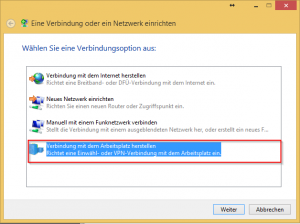
3. Bei der Frage „Wie möchten Sie eine Verbindung herstellen?“ wählen Sie „Die Internetverbindung (VPN) verwenden“
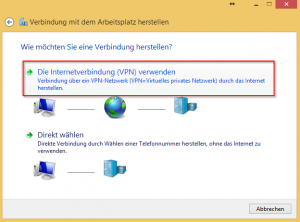
4. Geben Sie anschließen den Internetadresse und einen Namen für die VPN Verbindung ein und klicken dann auf „Erstellen„.
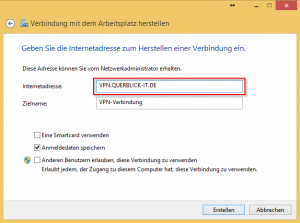
5. Windows hat nun eine VPN Verbindung erstellt. Diese muss aber noch etwas angepasst werden. Dazu müssen Sie im „Netzwerk- und Freigabecenter“ die „Adaptereinstellungen“ ändern.
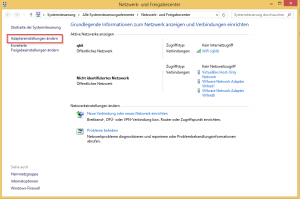
6. Wählen Sie die von Ihnen erstellte VPN Verbindung aus und klicken mit der rechten Maustaste um die Eigenschaften zu bearbeiten.
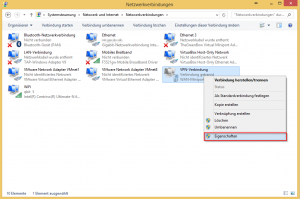
7. Den Reiter „Allgemein“ müssen Sie nicht bearbeiten, aber im Reiter „Optionen“ müssen Sie unter den PPP-Einstellungen die Softwarekomprimierung aktivieren.
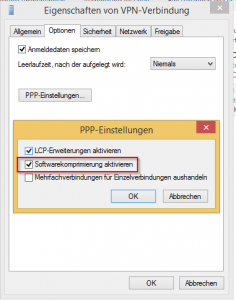
8. Im Reiter „Sicherheit“ muss der VPN Typ ausgewählt werden. Da es sich hierbei um eine L2TP Verbindung handelt, wählen Sie „Layer-2-Tunneling-Protokoll mit IPsec (L2TP/IPsec)“ aus. Bei Datenverschlüsselung muss „Erforderlich (Verbindung trennen, falls Server dies ablehnt)“ ausgewählt werden und unter Folgende Protokolle zulassen darf nur der Punkt Microsoft CHAP, Version 2 (MS-CHAP v2) aktiviert sein.
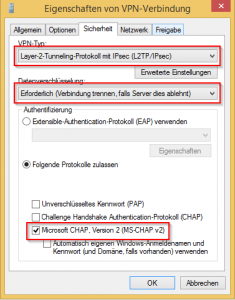
9. Nun muss unter „Erweiterte Einstellungen“ noch der PreShared Key hinterlegt werden.
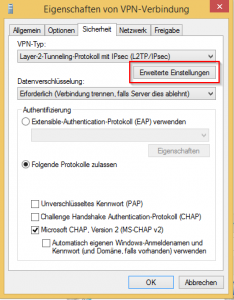
10. Dazu wählen Sie „Vorinstallierten Schlüssel für die Authentifizierung verwenden“ aus und geben den Schlüssel ein.
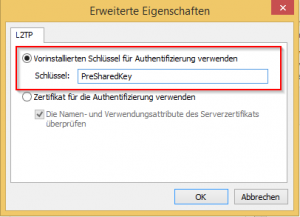
11. Nachdem alle Einstellungen hinterlegt wurden sind kann die VPN Verbindung benutzt werden.